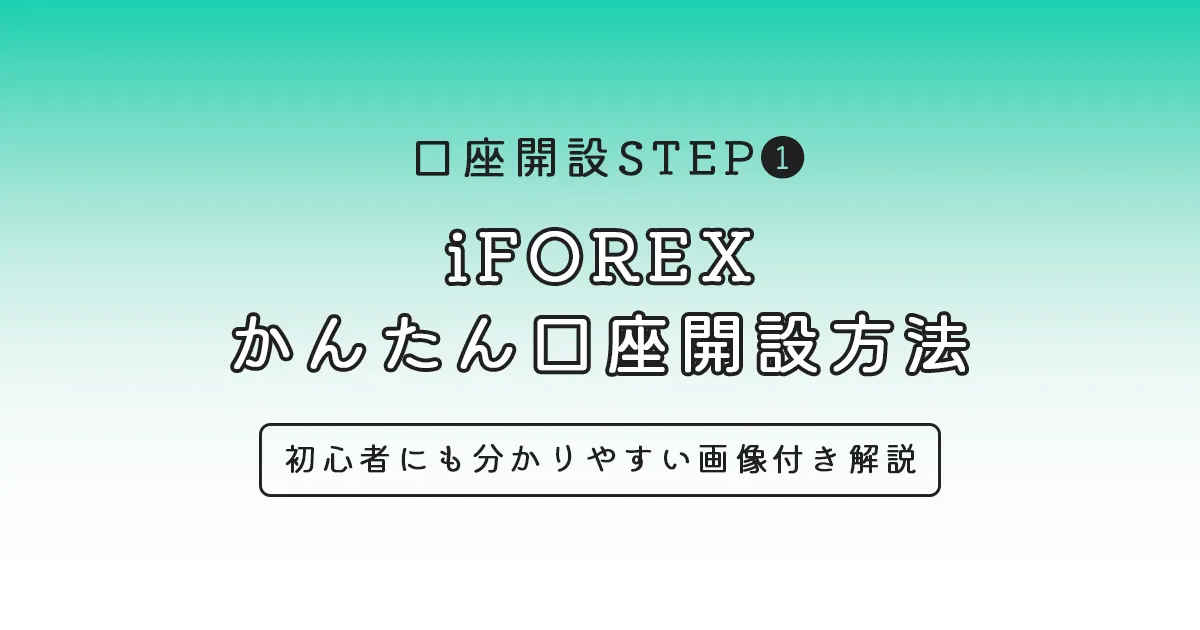iFOREXは1996年から運営を開始した、海外FX業者のなかでは歴史の長いブローカーです。
歴史が長い安心感から信頼も厚く、日本人でも利用している方が多いです。
本記事ではそんなiFOREXでの口座開設を検討している方に向けて、口座開設の手順をわかりやすく解説していきます。
iFOREXの口座開設の手順

では、さっそくiFOREXの口座開設の手順をご説明していきます。
スクリーンショットを用いて丁寧に説明していきますので、ぜひいっしょに進めてみてください。
まずは、下のボタンからiFOREX公式サイトにアクセスしましょう。
公式ページは、以下のようになっています。
次に、「グローバル取引のメリット」の下の方にある「無料口座開設」をタップします。
すると、以下のような画面に移行します。
個人情報を入力する
iFOREXは日本語入力が可能になっているため、私たち日本人にとってはほかのFX業者と比べて口座開設を進めやすいというメリットがあります。
このページでは、上から順に「苗字」、「名前」、「メール(アドレス)」、「電話(番号)」を入力していきます。
メールアドレスについては、過去にiFOREXで利用したことのあるメールアドレスを入力することができませんのでご注意ください。
また、電話番号を入力するときに入力欄をタップすると以下のようになります。
「”+81”って何だろう?」と思われる方もいるかもしれません。
これは簡単にいうと海外から日本に国際電話をかけるときに必要になる、日本の国番号です。
この国番号を使うときは、日本の電話番号(固定、携帯問わない)の1桁目の「0」を国番号に置き換える必要があります。
つまりこの場合「+81」の後ろには、自分の電話番号を2桁目から入力すればOKです。
これらの4項目を正しく入力できたら、「口座開設」をタップします。
すると、以下のような画面に移行します。
画面に表示されているセキュリティコードを正しく下の入力欄に書き写しましょう。
下にある取引規約・お客様情報の扱いをきちんと読んだら、チェックボックスにチェックを入れて「続行」をタップします。
すると、登録が完了しメールアドレスとパスワードが表示された画面に切り替わります。
多くのFX業者の場合パスワードは自分の好きな文字列で設定できることがほとんどなのですが、iFOREXでは自動生成されたものを利用することになります。
暗記が難しいので印刷をするかどこかに控えておくなどして、忘れることがないようにしましょう。
また、同様の内容が記載されたメールも届いているので受信BOXを確認してみてください。
では、Webページに戻って「ログイン」をタップします。
このような画面に移行すれば、iFOREXの口座開設は完了です。
このあとは口座に入金をすれば、取引をすることが可能になります。
iFOREXの口座の有効化|本人確認書類の提出

ここまでの説明で「もう口座開設ができたの…?」と驚かれた方もいるのではないでしょうか?
というのも、多くのFX業者は口座開設の手順に本人確認書類の提出が含まれているからです。
なんとiFOREXは上記のようにマイページにログインをしたあと入金をすれば、 最短即日で取引を始めることが可能となっています。
ただし本人確認が不要なわけではなく、取引口座から初回出金をおこなうときに初めて本人確認書類の提出が必要になります。
ここでは、初回出金をするにあたっての本人確認書類提出の手順をご紹介していきます。
まずは先ほどのマイページの右側に自分の名前と口座番号が表示されているので、その部分をタップしてください。
すると、リスト一覧が表示されるので「口座設定」をタップします。
すると、以下のような画面に移行するので「個人情報」をタップします。
個人情報のなかにある「書類のアップロード」を選択してください。
こちらが書類アップロードの画面になります。
iFOREXの本人確認では、以下の2つの書類を準備する必要があります。
- 身分証明書…パスポート・運転免許証・個人番号カード
- 居住地確認書類…公共料金請求書・携帯電話請求書・クレジットカード請求書・各種税金納付書・住民票
提出する書類を準備できたら、スキャンもしくは撮影をして実際にアップロードしていきましょう。
まずは右側にある「ブラウズ」をタップします。
するとパソコンのエクスプローラーが開くので、該当するファイルを選択しましょう。
ファイル名と「ファイルは正常にアップロードされました」の文字が表示されれば、アップロードは成功です。
ほかの本人確認書類も同様にアップロードしていきましょう。
これで本人確認書類の提出は完了です。
口座開設ボーナスは実施されていない

FX業者の口座を開設するときの魅力の1つに、口座開設ボーナスがあります。
口座開設ボーナスとは、口座を新規開設したときに口座にあらかじめボーナス(投資資金)が付与されることです。
つまり、初めのころは入金をおこなわなくても取引ができるという魅力があります。
この 口座開設ボーナスですが、残念ながらiFOREXでは実施されていません。
ただし口座開設以外のボーナスであれば実施されていますので、以下でご紹介していきます。
100%の初回入金ボーナス
iFOREXでは、取引を始めるときに初回入金をすると自動的にボーナスを受け取ることができる「100%の初回入金ボーナス」を実施しています。
このボーナスは証拠金として利用することができるもので、出金をすることはできません。
また、このボーナスはトレーディングチケットとして付与されるのですが、このチケットを持っているときに投資資金の一部または全部を出金するとチケットが失効してしまいますのでご注意ください。
最大ボーナスは1,000ドルと定められています。
40%ペンディングボーナス
ボーナスがもらえるのは、上記の初回入金時だけではありません。
なんと 2回目以降は、入金額の40%分のペンディングボーナス(キャッシュバックボーナス)を受け取ることが可能となっているのです。
このボーナスは1週間の取引量に応じて、毎週口座に振り込まれます。
ぜひこれらのボーナスを利用して、効率的に取引を進めてみてくださいね。
iFOREXの本人確認についての注意点

上記で本人確認の手順についてご説明しました。
ここでは、本人確認をよりスムーズに進めるために、また正しく取引を進めるために知っておくべき注意点を紹介します。
書類内容に変更があった場合
何らかの理由で本人確認書類の内容が変更されることがあるかもしれません。
そのようなときは、すぐに最新の内容の書類をアップロードするようにしましょう。
提出しないで放置していると取引を停止される原因になりますので、ご注意ください。
本人確認書類の有効期限や発行日
本人確認書類の有効期限や発行日にも注意が必要です。
パスポート・運転免許証などの身分証明書であれば有効期限が切れていないこと、公共料金請求書・携帯電話請求書などの居住地確認書類であれば発行日が6カ月以内であることが条件となっています。
よく確認してから提出するように心がけてください。
画像ファイルの形式に注意
本人確認書類としてアップロードできる画像ファイルは、形式が決まっています。
その形式は以下のとおりです。
- doc
- docx
- jpg
- jgeg
- tif
- tiff
- gif
- png
- bmp
もしこれ以外の形式の画像ファイルが存在している場合は、上記いずれかの形式に変更する必要があります。
アップロードがうまくいかないという方は、ぜひ参考にしてみてくださいね。
iFOREXからの電話に対応する
iFOREXで口座開設および本人確認書類の提出の手続きを進めていると、「+30 21 0374 2583」という電話番号から電話がかかってくることがあります。
しかも位置情報には「ギリシャ アッティカ アテネ」などと表示されています。
実はこれは、iFOREXからの本人確認を兼ねた電話なのです。
電話に出ると、口座開設をおこなった旨や簡単な質問など日本人の方と話をすることになります。
電話は1分程度で終了しますし、無理な勧誘などをされるわけでもないのでご安心ください。
また、これは 本人確認を兼ねた電話であるため、電話を放置し続けていてもきちんとこちらが対応をするまで繰り返し電話がかかってくると考えられます。
簡単な対応をするだけで問題ありませんので、電話がかってきたら早め早めの対応を心がけましょう。
iFOREXで口座開設したあとにやるべきこと

口座開設の手続きが完了したという方は、実際に取引をするための準備を進めていきましょう。
以下で1つずつご説明していきます。
口座に投資資金を入金する
上記でも少し触れましたがiFOREXには口座開設ボーナスがありませんので、口座開設をした時点では口座のなかは空っぽです。
そこで、投資資金を口座に入金する必要があります。
iFOREXでの口座入金方法は以下のとおりです。
- クレジットカード入金
- bitwallet入金
- 海外銀行送金
「すぐに取引をしたい!」という場合は、手続きがスムーズに進みやすい クレジットカード入金かbitwallet入金がおすすめです。
というのも海外銀行送金だと、3営業日ほど着金に時間がかかってしまうのです。
また、どの入金方法を利用した場合でも、上記で紹介した入金ボーナスを受け取ることができるのでご安心ください。
取引プラットフォームのインストールは不要
多くのFX業者は、取引をする前にMetaTrader 4・MetaTrader 5などの取引プラットフォームをパソコンやスマホにインストールする必要があります。
ただし、iFOREXはMetaTrader 4・MetaTrader 5などに対応していないため、これらをインストールする必要はありません。
ではどのように取引をおこなうのかというと、iFOREXでは 「FXnet Viewer」というオリジナルの取引プラットフォームを利用するのです。
しかもFXnet Viewerはインストールする必要がなく、iFOREXにログインをするだけで使うことができます。
容量が大きい取引プラットフォームをインストールとして パソコンが重くなるということもないので、非常に便利です。
また、スマホであればAndroid・iPhone問わずアプリがあるので、そちらを利用することもできます。
デモ口座で取引シミュレーションをしよう
iFOREXは上記で紹介したように、FXnet Viewerで取引をおこないます。
ただし、 MetaTrader 4・MetaTrader 5などと比べると知名度が低く インターネット上にあまり情報が溢れていないため、使い方に不安がある方も多いのではないでしょうか?
そのような方にはデモ口座の開設がおすすめです。
デモ口座では、実際のお金ではなく仮想の投資資金を使って取引を模擬体験することができます。
FX初心者の方はもちろん、 FXnet Viewerを利用するのが初めてという方にはぜひ利用して頂きたいサービスです。
ただしデモ口座の開設には、以下のような条件があります。
- ライブ口座(リアル口座)への初回入金が済んでいる
- 本人確認書類の審査に通っている
- iFOREX日本語対応デスクに連絡する
ほかのFX業者でのデモ口座の開設ほど手軽にはできないのですが、事前に取引を試すのに良いチャンスです。ぜひ利用してみてください。